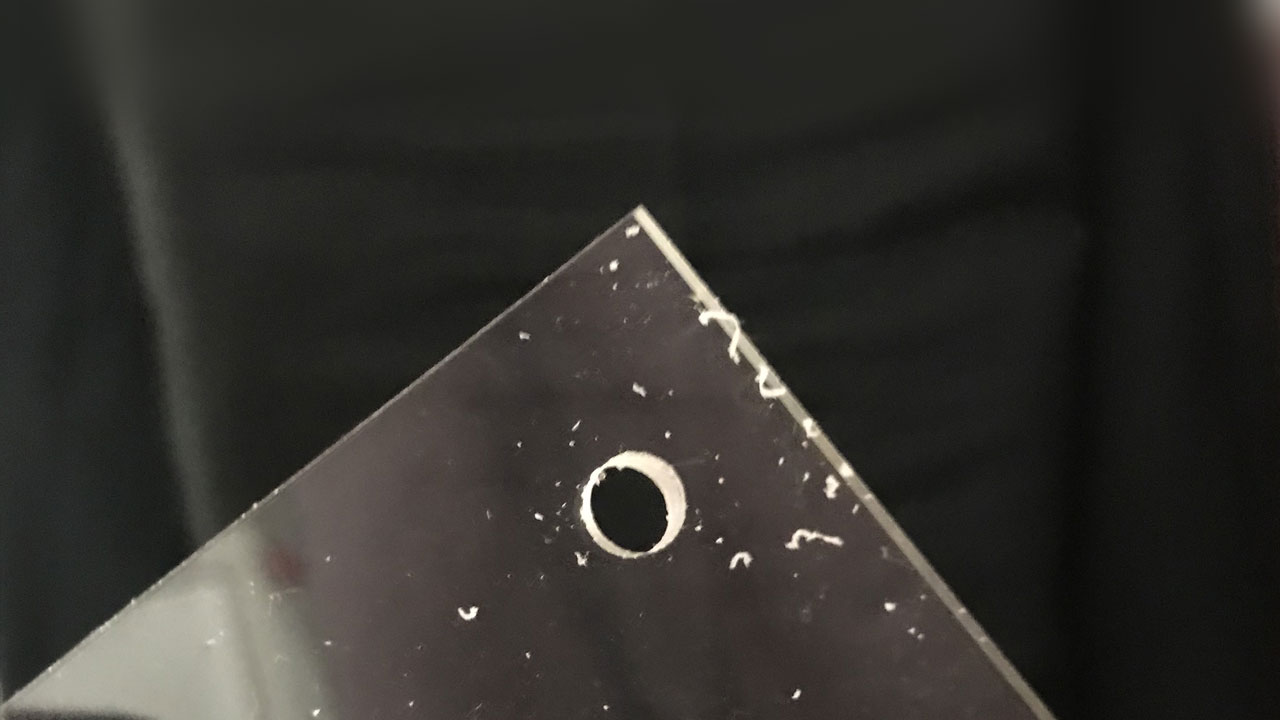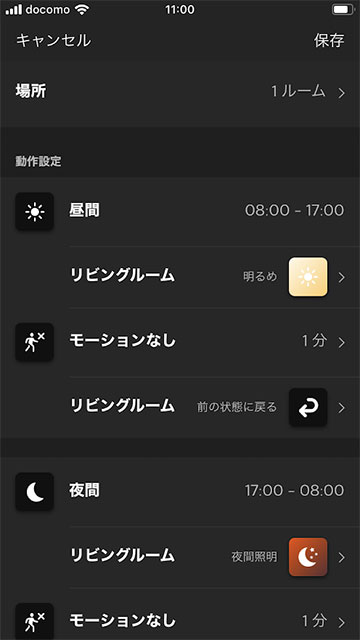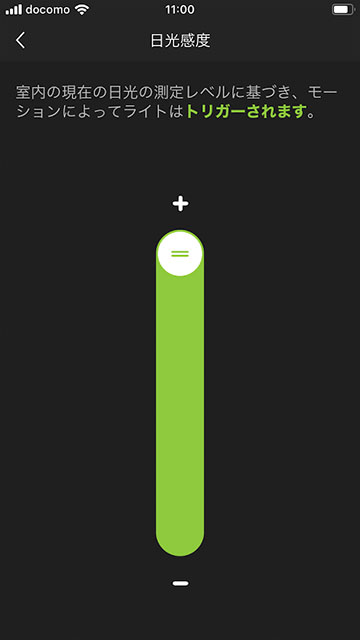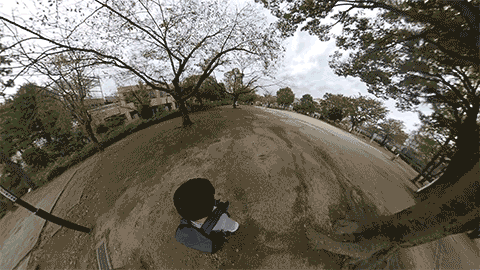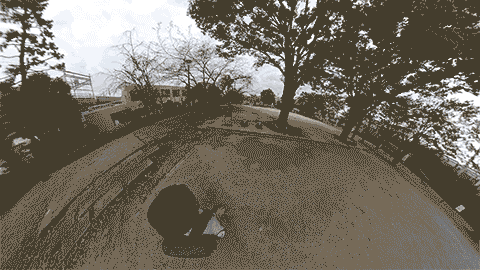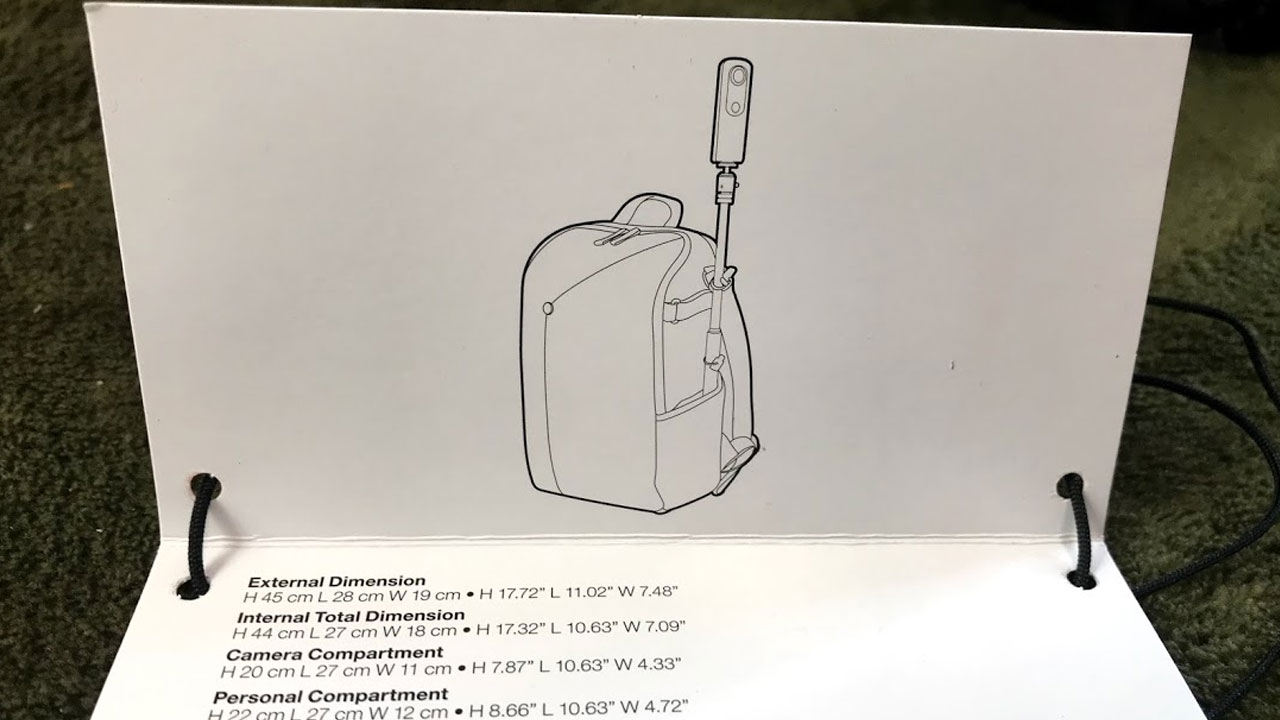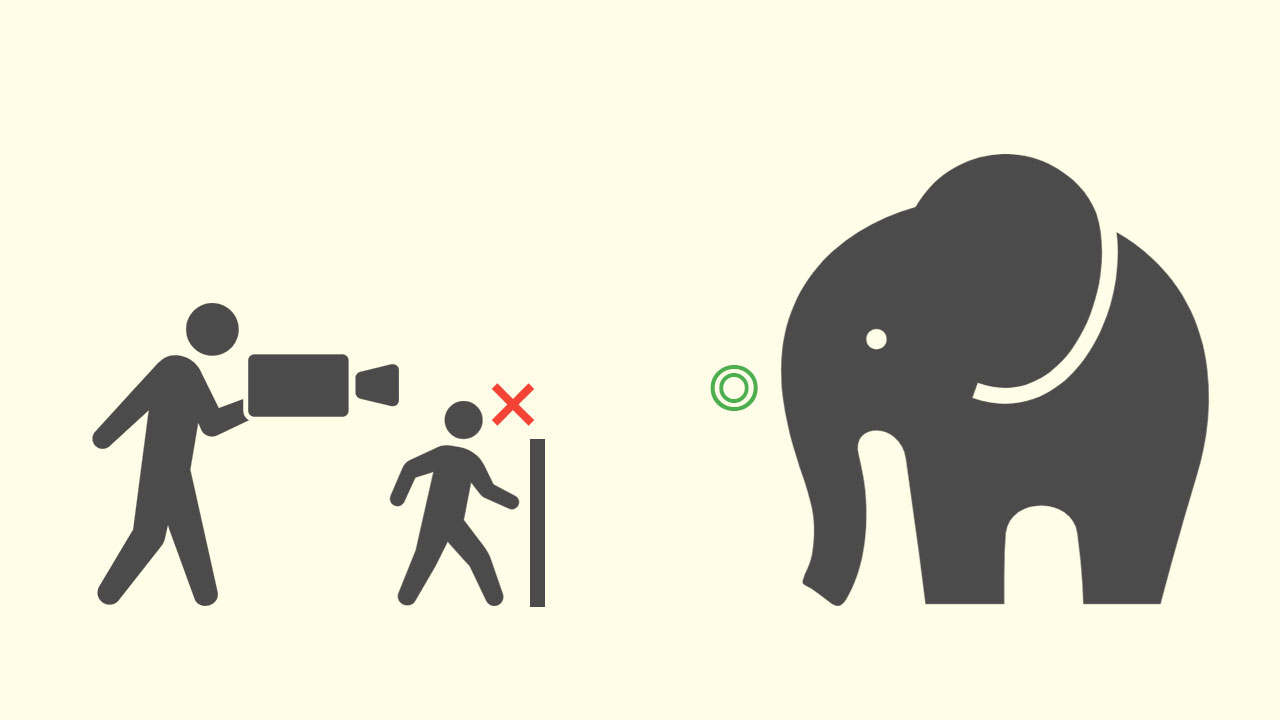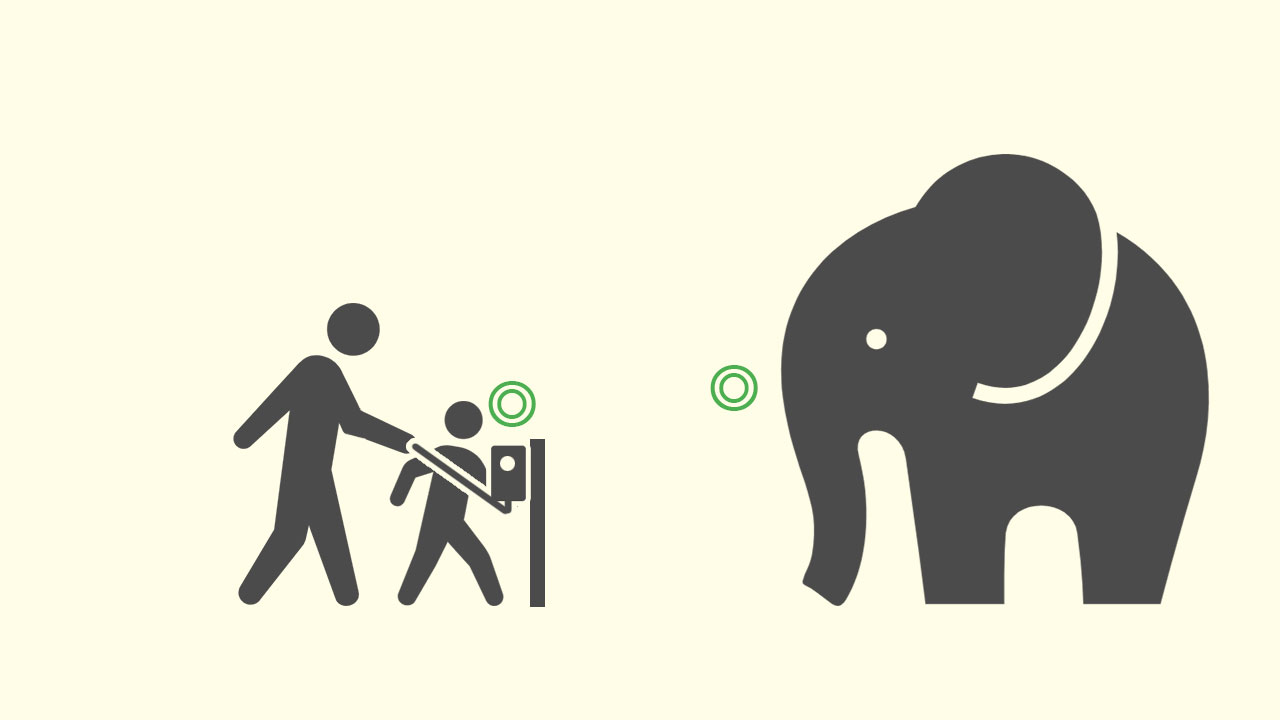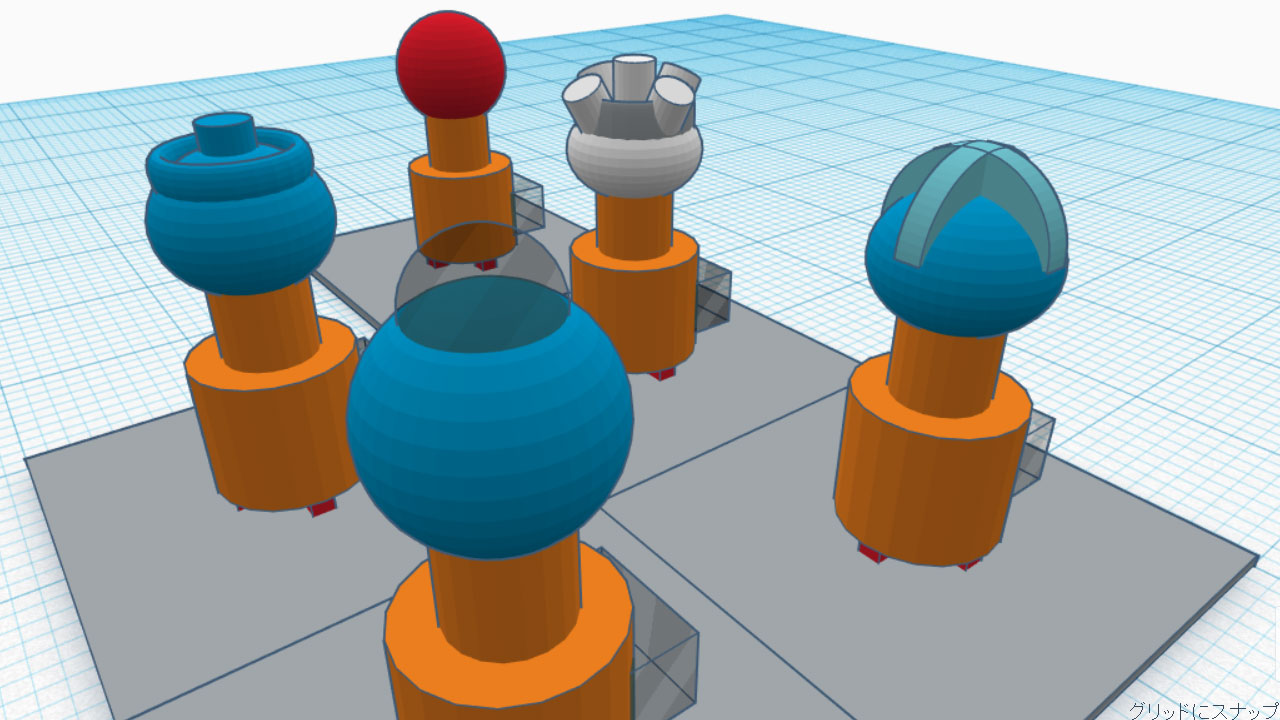昨日に引き続き、アクリルのテーブルを作る話です。
完成して10分でアクリル板が割れました。
アクリルは割れやすい・・・勉強にはなりました。
アクリルの穴あけ加工
アクリルは素材で買うと高いのに、フォトフレームだと格安で手に入ります。
アクリルのフォトフレームをAmazonで購入しました。
このアクリルフォトフレームにダイソーで買った支柱をはめて、テーブルを作ろうと思います。

アクリル板の四隅には穴が最初から空いています。
穴のサイズが5mm。支柱のねじの太さが6mm。1mmだけ穴が小さくて支柱のねじが入りません。
電動ドリルで穴を広げましよう。
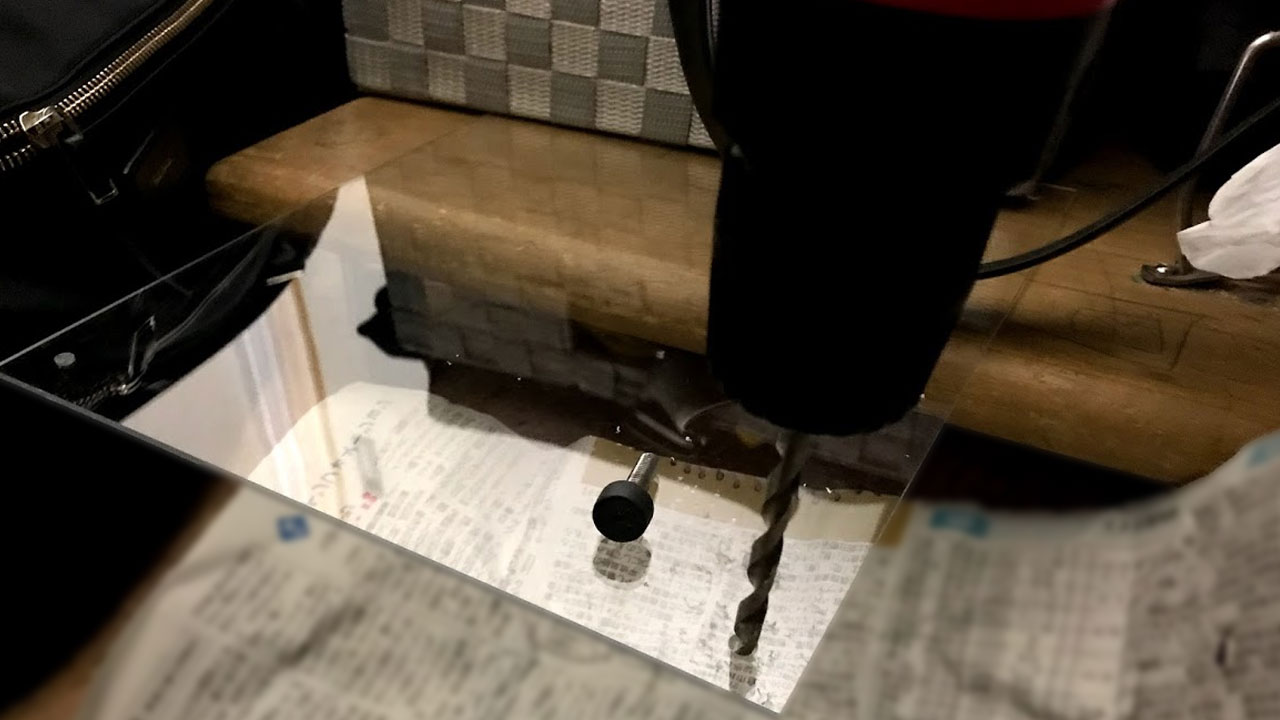
アクリルの穴あけは、木材よりもドリルが入っていかない感じがします。
しかし、じっくり削れば、いずれ貫通します。
汎用型ビットで穴あけできる
穴あけに使っているのは「EM ドリル&ドライバーセット CC−500」。
今はもう在庫がない、古い電動ドリルです。
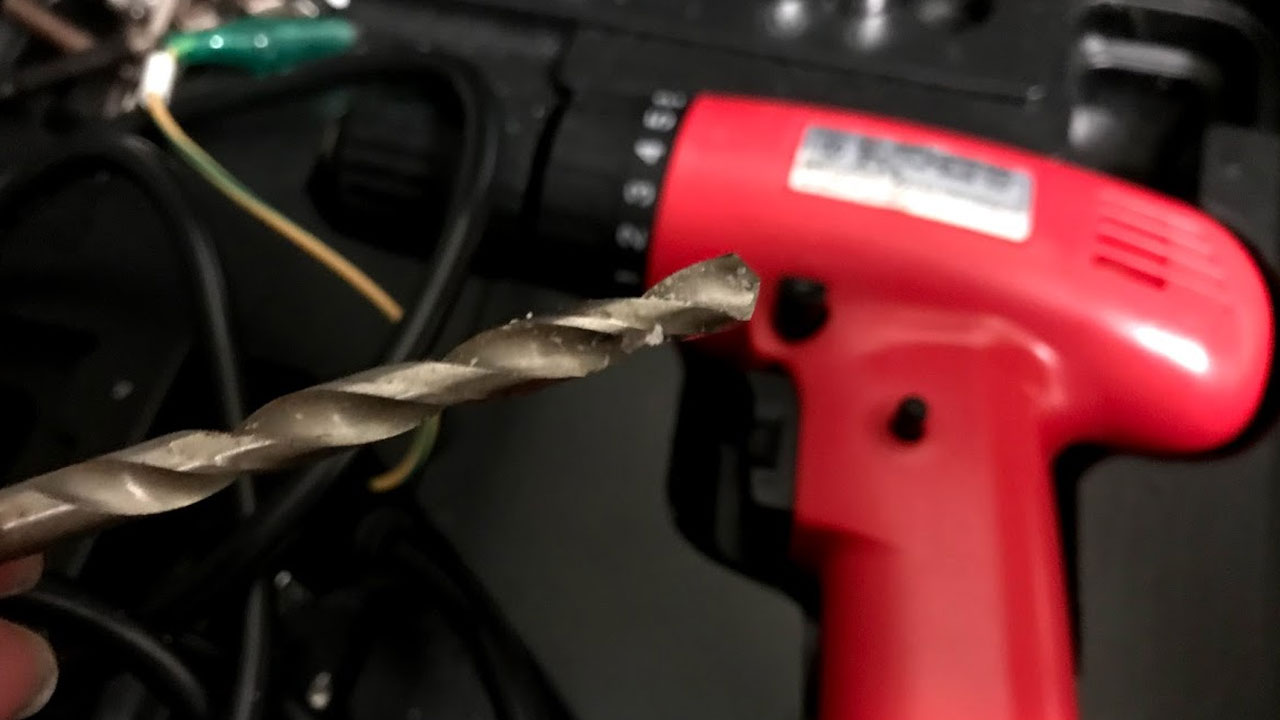
ドリル部分「ビット」は、汎用のものを使っています。
穴あけに時間がかかるものの、問題なく穴はあけられます。
※2020年9月26日追記
アクリル板専用ビットがあるようです。気になります・・・。
アクリルテーブル完成

アクリル板に4つ支柱を付けて、テーブル完成です。
もう少し安定感がほしいかな。
とりあえずひと仕事終え、10分くらい別の部屋でくつろいでいました。
戻ったら割れていた
テーブルを置いていたリビングに戻ると・・・

がーん!!
アクリルの角が割れている!?誰だ・・・犯人!?
4人の子供のうち、2人はアリバイがない。
犯人が特定できず、怒りの感情をどこに持って行けばいいのか分からずイライラします。
・・・このとき犯人探しなどせず、優しく子供に、
「どのくらいの力で割れたの?」
「安全なテーブルを作りたいから、割れたときの状況を教えて。」
と言えれば、良い検証データがとれたのに。
後日、割れたときの状況を確認
アクリルを割ったと思われる子供に、検証協力ということで、割れたときの状況を聞いてみました。
「地震ごっこをしていた・・・かもしれない」
「これくらいゆらした・・・かもしれない」
天板のアクリルを揺らして、支柱が傾き、てこの原理で穴の円周の1点に大きな力が加わったのかな?
少なくとも分かったこと
アクリル板は汎用ビットの電動ドリルで穴が空きます。
しかし、アクリル板は割れやすく、子供がいる家庭のテーブルには向かないということが分かりました。